Windows10系统之家 - 安全纯净无插件系统之家win10专业版下载安装
时间:2020-06-05 15:29:09 来源:Windows10之家 作者:huahua
Win10升级系统时,为了防止升级后的系统出现问题,会保留原来的系统文件,而Win10系统的更新频率又高,久而久之,那些看不到的残留文件越来越多,不但占用磁盘空间,还会造成系统的卡顿,那么Win10如何释放C盘空间?就此问题,下面小编介绍Win10释放C盘空间的方法。
Win10如何释放C盘空间
Win10升级系统时所保留的的原来文件打包在一个名为Windows.old的文件夹中,这个文件夹占用了比较大的硬盘空间,如果升级后的系统没有问题,那么这个文件夹的用处就不大了。最直接的方法是直接将这个文件夹删除,但由于是系统文件,所以里面有一些文件是无法删掉的。另外还有一些大家看不到的安装残留。Windows 10更新频率比较高,所以下载的更新包都会保留下来,这些更新包有大有小,及时清理也能腾出一部分硬盘空间。这部分文件是存放在了特定文件夹中,而且这些文件夹为隐藏状态,一般不好找。
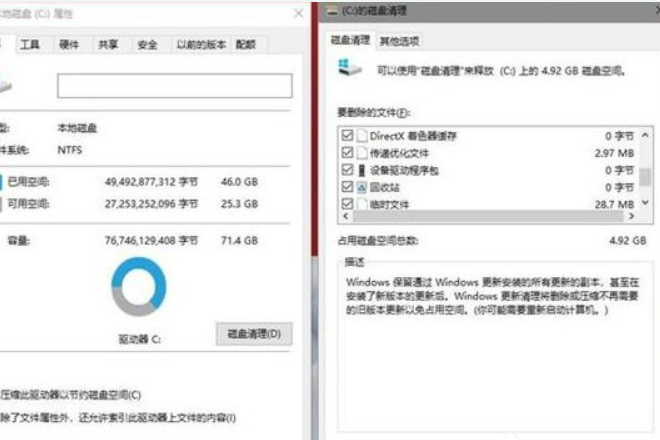
清理这两部分安装残留,用到的方法是一致的,不需要大家下载各种安全卫士、优化助手,只需要在C盘上右击,选择属性,在弹出的页面中间靠下位置有“磁盘清理”。
点击后进入磁盘清理程序,这时候不要着急点击确定,先点击下方的“清理系统文件”,这时候清理程序会把包括之前版本的文件、更新包等安装残留全部扫描出来,然后大家把列出的项目全部勾选即可(回收站依照个人情况),然后点击确定。
稍等一会儿,系统内的安装残留基本全部就清理干净了。
以上就是Win10系统升级后如何释放C盘空间的方法,保持定期清理残留文件的良好习惯,可以使系统运行速度更加迅速。
相关文章
热门教程
热门系统下载
热门资讯





























